STEP1
画面左下の〔スタート〕ボタンをクリックします。
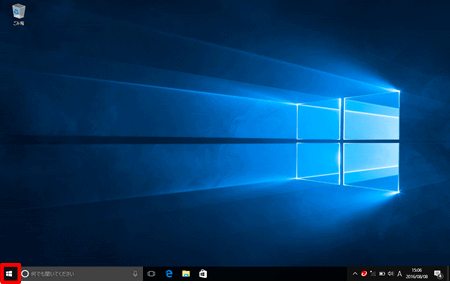
STEP2
スタートメニュー(スタート画面)が表示されます。〔メール〕をクリックします。
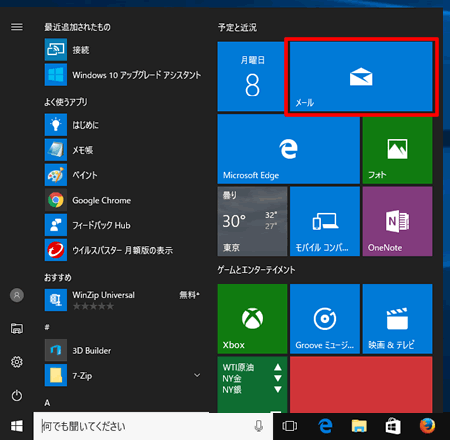
STEP3
受信トレイが表示されます。画面左上の〔新規メール〕をクリックします。
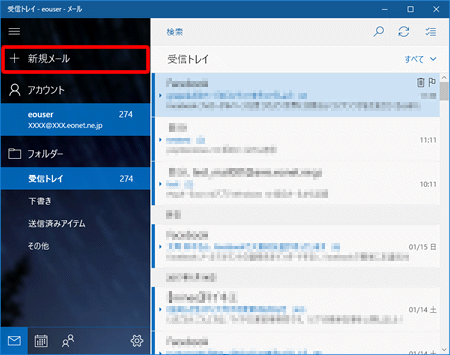
STEP4
画面右側にメールの新規作成画面が表示されますので、各項目を入力します。
入力が終わりましたら、画面右上の〔送信〕をクリックします。
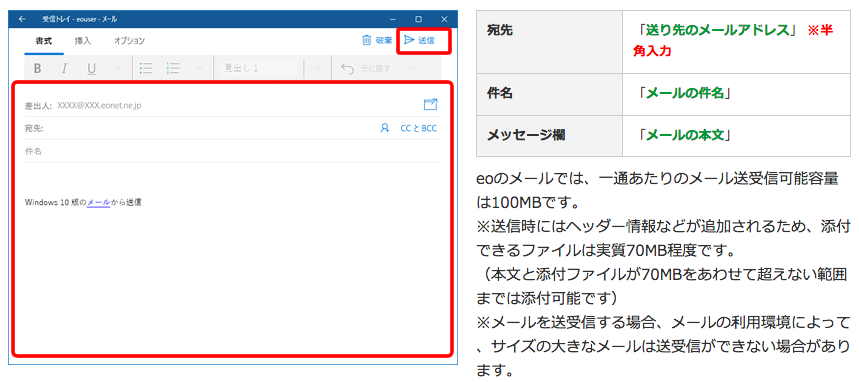
これでWindows 10 メール アプリのメール送信方法は完了です。
受信方法
STEP1
画面左下の〔スタート〕ボタンをクリックします。
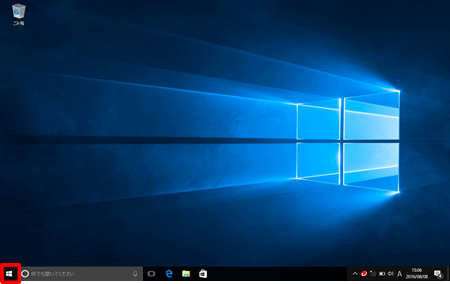
STEP2
スタートメニュー(スタート画面)から〔メール〕をクリックします。
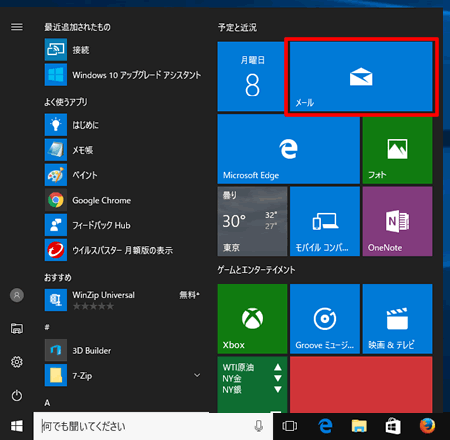
STEP3
受信トレイが表示されます。新着メールがあれば起動と同時にメールを受信しますので、確認したいメールをクリックします。
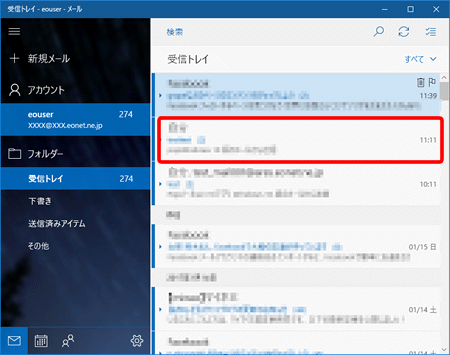
STEP4
受信されたメールが表示されます。
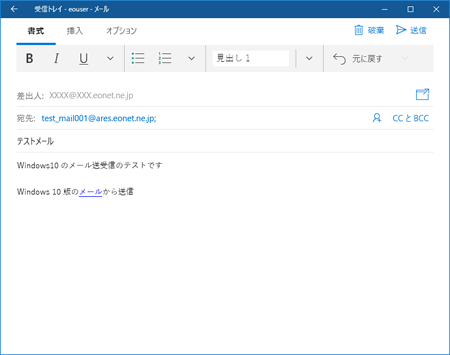
手動でメールを受信する場合
1. 更新アイコンをクリックします。
新着メールがあれば、受信が始まります。
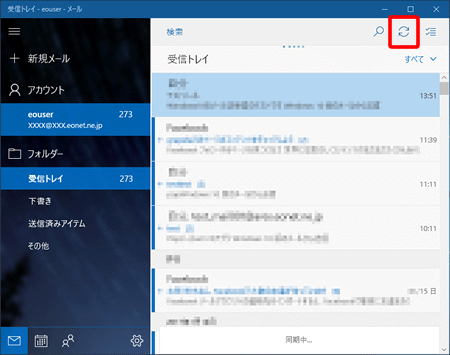
2. 新着メールがなければ、[最新の状態です]と表示されます。
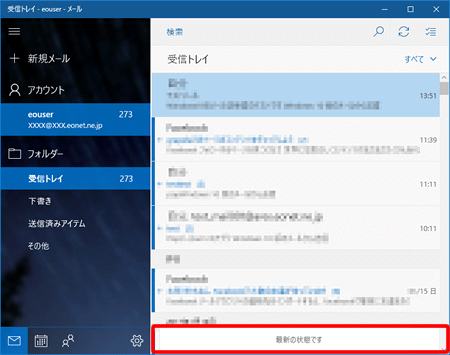
これでWindows 10 メール アプリのメール受信方法は完了です。
